🟢 はじめに
「この作業、毎月やってるけど無駄に時間かかるな…」
そんなふうに思ったこと、ありませんか?
実際にぼく自身、月1回の報告書作成に毎回1時間近くかけていました。
でも今では、10分でサクッと完了しています。しかも、ミスも激減!
その理由は、ChatGPTとExcelを組み合わせた時短術。
この記事では、初心者の方でも今日から試せる時短ステップを実体験ベースで紹介します!
✨Before:こんなことで困ってました
📌 作業内容:
毎月、売上データやチェック項目をExcelに転記し、報告用の表やコメントを作成。
🕐 かかっていた時間: 約60分
😓 悩みポイント:
- 関数や条件付き書式がごちゃごちゃして壊れる
- VBAを組んでいたけど、修正するたびに調べ直し
- コピー&ペースト作業が地味にミスを生む
✨After:ChatGPTを導入してこう変わった!
💡 変化したこと:
- コードの生成・修正がすべてChatGPTで完結
- 作業時間:60分 → 10分に短縮!
- 分からないところを質問すると「理由つきで」教えてくれる
🛠 使ったプロンプト例:
Excel VBAで、シート1のA列に入力されているファイル名をもとに、
同じフォルダ内の.txtファイルを順に読み込んで、
B列以降に内容を1行ずつ書き込むコードを作ってください。
初心者でも理解できるよう、コメントも入れてください。📘 補足:
- エラーが出たら「こういうエラーが出た」とそのまま伝えると修正版が返ってくる
- コードだけでなく処理の流れや注意点も丁寧に説明してくれる
🧭 実践ステップ(初心者OK)
- やりたい作業内容を文章で整理する
例:「毎月の売上データを別シートにまとめたい」 - ChatGPTにプロンプトを入力
目的・やりたいこと・対象セルなどを具体的に伝える - 返ってきたコードをコピーしてExcelに貼る
→ Excelの「開発」タブ → VBAエディタで貼り付け&実行 - うまく動かなければ再質問
→ エラー内容をそのまま貼ってOK!
🚧 よくある失敗と対策
😅 失敗例:
- 「うまく動きません」とだけ伝えてしまう
- 条件が複雑すぎてChatGPTの理解があいまいになる
✅ 解決策:
- 「何を」「どこに」「どうしたい」を明記
- 最初は小さな処理に分けて依頼するのがコツ
🔚まとめ:10分短縮から始まる、AI活用の第一歩
たった10分の時短でも、月に4回やれば40分。年間で8時間の節約。
これが積み重なると、**「残業が減る」「副業に使える時間が増える」**など、効果はバカにできません。
ChatGPTは、プログラマーでなくても扱える“アシスタント”です。
まずは今日の業務から1つ、「AIで任せてみる」ことから始めてみましょう!
🔗 あわせて読みたい
- ChatGPTで「作業がラクに」なる活用術5選「公開予定」
- Power Automateで自動化したら作業時間が半分になった話「公開予定」
- 【保存版】ChatGPTに伝わるプロンプトの書き方「公開予定」
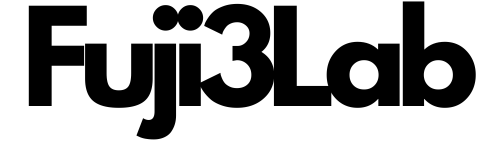
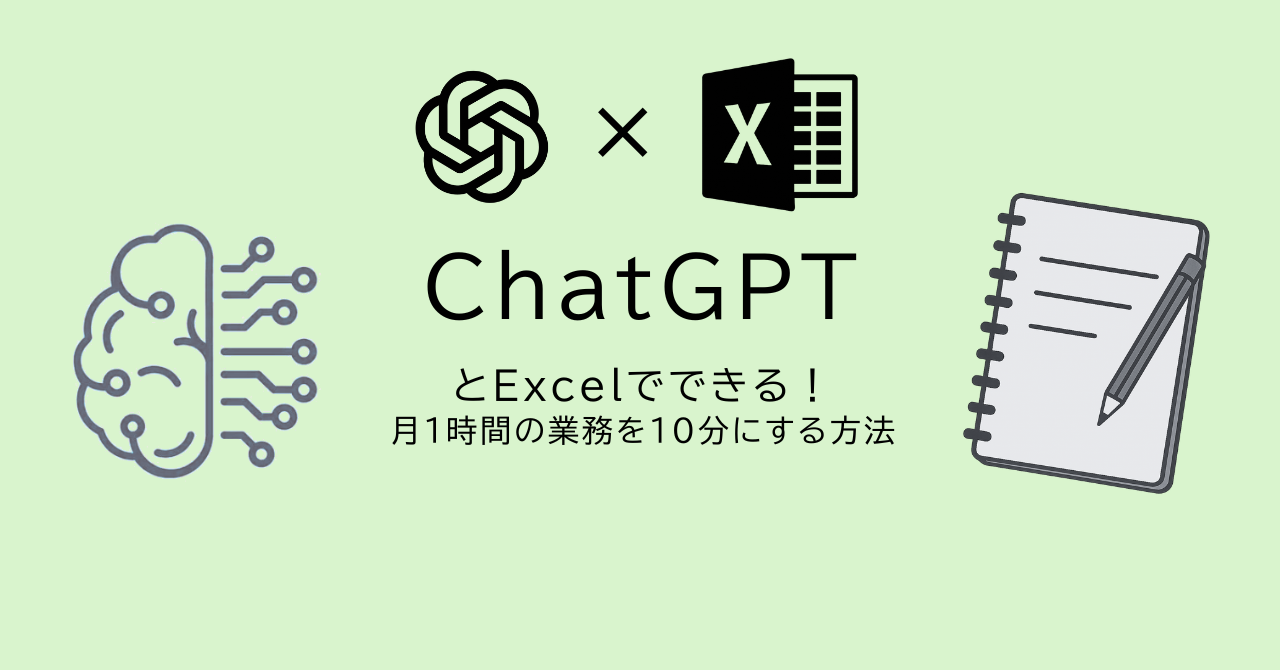
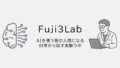
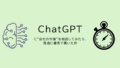
コメント